Sejak kamera digital telah digunakan secara meluas, banyak yang mulai menggunakan program untuk mengedit (retouching) gambar secara aktif. Photoshop dengan cepat mendapat populariti dalam hal ini. Dan editor ini sesuai untuk pemula dan profesional.
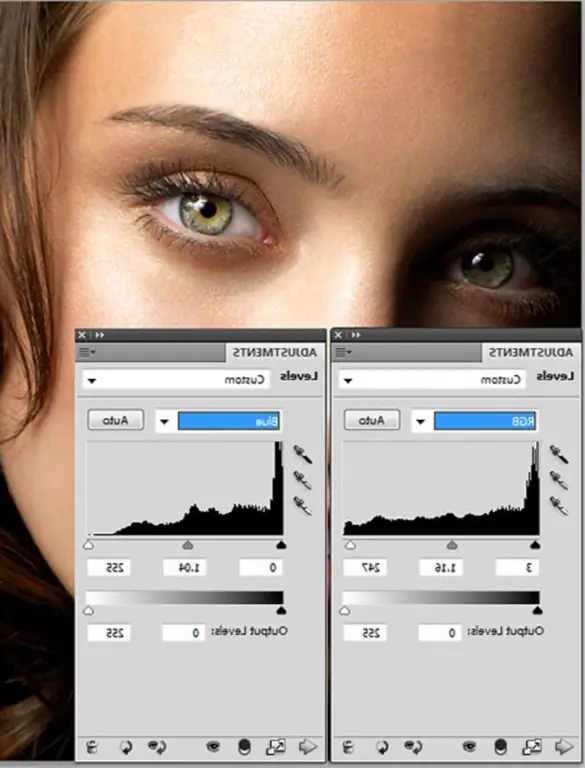
Ia perlu
Komputer dan Photoshop
Arahan
Langkah 1
Program ini boleh dibeli dengan dua cara - muat turun dari Internet, beli atau pinjam cakera dengan program ini. Walau bagaimana pun, pemasangan bermula dengan menjalankan fail setup.exe. Sekiranya cakera dengan program mempunyai pemuatan automatik, maka lebih baik memulakan pemasangan dari menu cakera dengan mengklik butang Pasang.
Langkah 2
Anda akan melihat tetingkap selamat datang dan mesej mengenai permulaan pemasangan. Klik Seterusnya di sini.
Tetingkap seterusnya akan menunjukkan pemilihan bahasa. Pilih dan klik butang Terima.
Di tetingkap seterusnya, anda memasukkan maklumat, iaitu, di bidang Nama Pengguna dan Organisasi, sebagai peraturan, sudah ada data anda yang ditentukan semasa pemasangan sistem operasi. Di sini anda juga perlu menunjukkan apa yang anda pilih: gunakan program ini secara percuma selama 30 hari atau gunakan versi lengkap. Maka perlu memasukkan kunci pendaftaran. Sekiranya tidak ada, maka klik pada tempoh percubaan 30 hari. Di tetingkap seterusnya, kita mengklik butang Next, Install, Next dan Finish. Pemasangan program telah berakhir.
Langkah 3
Sekarang kita melancarkan program. Ini dapat dilakukan dari menu Mula - Program (Semua Program) - Adobe Photoshop. Ini adalah pelancaran pertama kami untuk program yang sudah dipasang dan tetingkap muncul di hadapan kami dengan permintaan untuk memasukkan kunci pendaftaran atau menggunakan tempoh percubaan pendek, dan dalam 30 hari anda dapat memasukkan kunci untuk berfungsi sepenuhnya program ini.
Tekan butang Teruskan Percubaan, tetingkap berikut muncul di depan anda, di mana program meminta anda memuat turun kemas kini program. Periksa item kedua (Tanya saya sebelum memuat turun …), yang bermaksud memuat turun kemas kini hanya dengan izin saya. Kemudian klik OK.
Apabila anda mempunyai kunci pendaftaran, anda perlu pergi ke menu Bantuan - Aktifkan dan masukkan kunci anda.






